Är ditt Facebook-konto säkert? Tecken på att någon annan använder ditt konto
Även de största sociala medieplattformarna, som Facebook, är inte fria från säkerhetsproblem. Om du nyligen upplevt udda aktivitet på ditt Facebook-konto, kan det vara ett tecken på att ditt konto har komprometterats.
Har du sett bilder som du inte minns att du lagt upp, eller ändringar i ditt flöde som du inte känner igen? Denna guide hjälper dig att avgöra om någon annan har tillgång till ditt Facebook-konto.
Tecken på att ditt konto har blivit hackat
Innan vi går in på hur du bekräftar om någon har använt ditt konto, låt oss titta på några signaler som tyder på olovlig aktivitet:
- Dina kontaktuppgifter eller lösenord har ändrats utan din vetskap.
- Din födelsedag, namn eller andra profiluppgifter har ändrats.
- Du får vänförfrågningar från okända personer eller accepterar vänförfrågningar du inte initierat.
- Dina Facebook Messenger-konversationer innehåller meddelanden du inte har skickat. Eller så får du många meddelanden från okända kontakter.
- Det dyker upp bilder, inlägg eller uppladdningar som du inte har gjort.
Dessa aktiviteter tyder starkt på att någon annan kan ha tillgång till ditt konto. Om du misstänker att så är fallet, finns det sätt att undersöka dina misstankar.
Så här kontrollerar du inloggningsplatser på Facebook
Innan du panikerar, finns det ett steg du bör ta. Du kan se om någon annan har använt ditt konto genom att granska en lista över de enheter och platser där ditt konto har varit aktivt. Facebook introducerade denna funktion för att underlätta övervakning av inloggningar och flagga misstänkta aktiviteter.
Tänk på att Facebook inte ger dig exakt plats för varje inloggning eller identifierar den som loggat in olovligen. Viss information om plats kan vara ungefärlig, beroende på din geografiska position och serverns placering. Du får dock information om datum och tid, samt vilken enhet som använts för inloggningen.
Facebooks många inställningar kan vara förvirrande att navigera. Hur hittar du till exempel din aktivitetshistorik? Här är en steg-för-steg guide:
Kontrollera Facebook-historik via iPhone eller Android
De flesta använder Facebook på sina mobiler. Här beskrivs hur du ser din inloggningshistorik via Facebook-appen:
- Öppna Facebook-appen och tryck på den ”horisontella menyn” (tre streck) i det övre högra hörnet (Android) eller i det nedre högra hörnet (iOS).

- Rulla ned till ”Inställningar och sekretess” och välj ”Inställningar”.

- Under ”Säkerhet” väljer du ”Säkerhet och inloggning”. På nästa sida ser du avsnittet ”Var du är inloggad”. Den aktuella enheten du använder visas med statusen ”Aktiv nu” i blå text.

- För att se en mer detaljerad lista, tryck på ”Se alla” till höger. Du kommer se dina senaste aktiva sessioner, inklusive ungefärlig plats, typ/modell av enhet och tidpunkt för inloggning.

- Om du ser en enhet eller plats du inte känner igen, tryck på de tre vertikala prickarna och välj ”Logga ut”.

På samma sida kan du också trycka på ”Säkra konto” för att få hjälp med att ändra ditt lösenord och andra säkerhetsinställningar.
Kontrollera Facebook-historik via PC eller Mac
Om du föredrar att använda Facebook via webbläsaren, kan du kontrollera din inloggningshistorik där också.
Det grundläggande konceptet är samma, men webbplatsens användargränssnitt skiljer sig från appens. Här är stegen för webbversionen:
- Logga in på ditt Facebook-konto och klicka på den lilla ”nedåtpilen” i det övre högra hörnet.

- Välj ”Inställningar och sekretess” från rullgardinsmenyn, och klicka sedan på ”Inställningar”.

- Klicka på ”Säkerhet och inloggning” i menyn till vänster.

- Du kommer nu se avsnittet ”Var du är inloggad”. Din nuvarande aktiva session listas och statusen ”Aktiv nu” visas i grönt. Om du vill se alla sessioner, klicka på ”Se mer”.
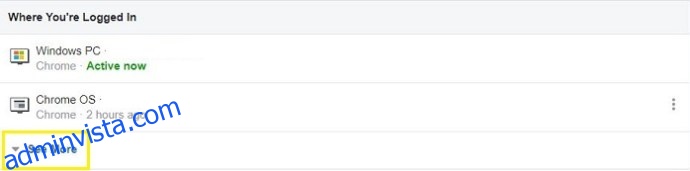
Det är allt du behöver göra för att kontrollera Facebook-historik från PC eller Mac.
Logga ut från enheter på Facebook
Att identifiera misstänkt aktivitet kan vara enkelt, men vad gör du när du väl har hittat den informationen? Du kan kontrollera din senaste aktivitet på Facebook med din telefon, surfplatta eller dator. Det bästa är att logga ut från alla enheter du inte känner igen, eller logga ut från alla enheter för säkerhets skull. Facebook ger dig båda alternativen.
Logga ut från en specifik enhet via iOS eller Android
Om du vill behålla dina nuvarande enheter inloggade, kan du enkelt logga ut från en okänd enhet:
- Öppna Facebook-appen och klicka på ”Meny”-ikonen (tre horisontella streck) i det övre högra hörnet.
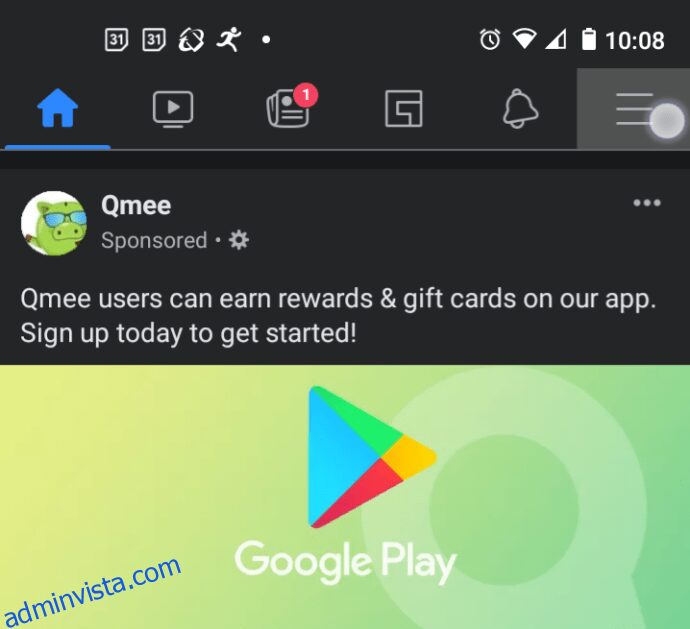
- Välj ”Inställningar”.

- Under ”Säkerhet”, tryck på ”Säkerhet och inloggning”.
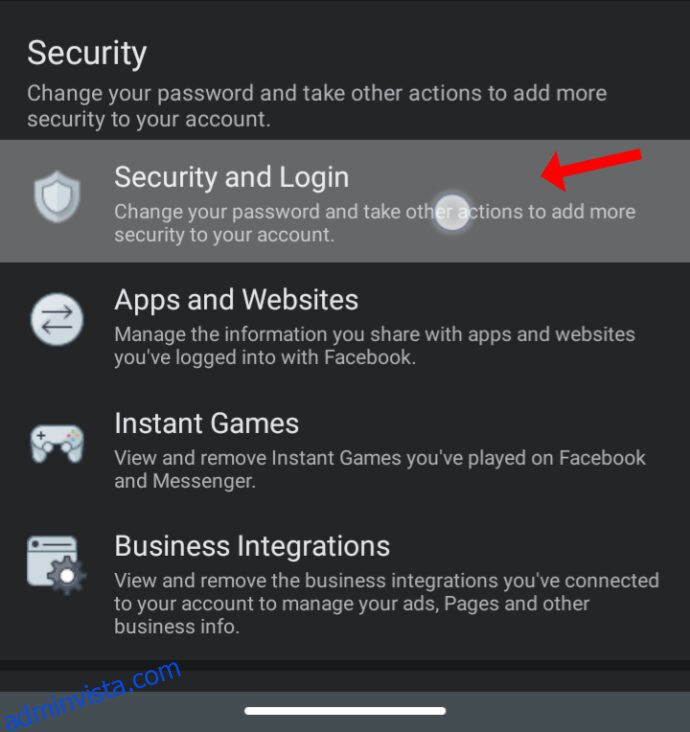
- Välj ”Se alla” för att visa hela enhetslistan.

- Tryck på ”ellips”-ikonen (tre vertikala punkter) för att se enhetens aktivitet.
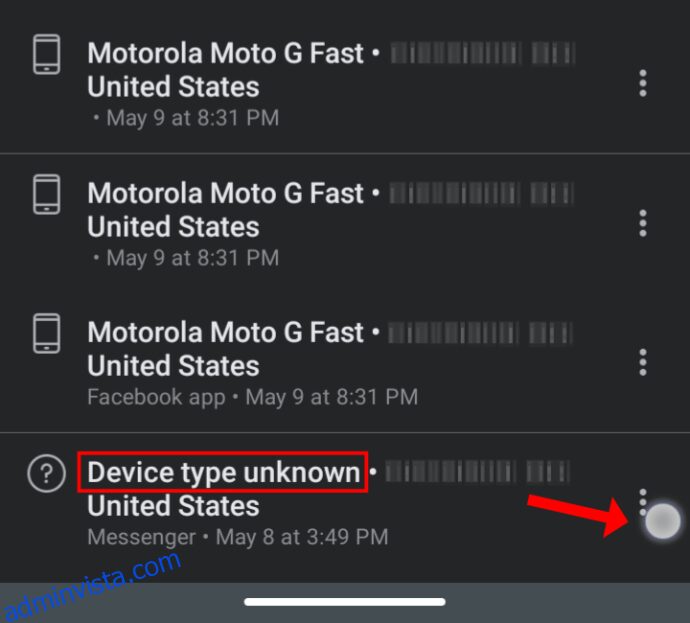
- Välj ”Logga ut” för den valda enheten.
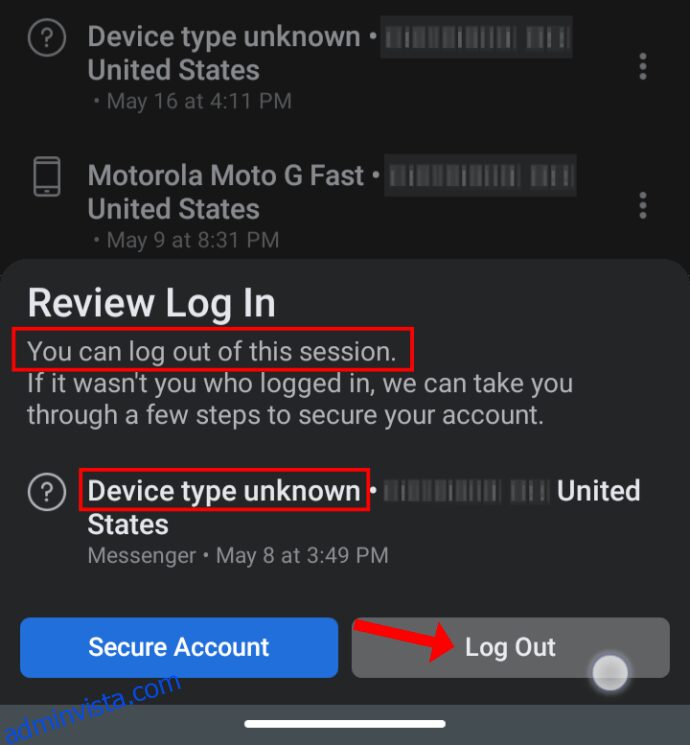
Genom att göra dessa steg, loggas användaren omedelbart ut från ditt konto. Om någon har fått tillgång till ditt konto och du har ändrat dina inloggningsuppgifter, kommer de inte kunna logga in igen. Om enheten dyker upp igen senare, kan det vara en av dina enheter som har blivit felaktigt identifierad. Det är dock fortfarande möjligt att en hackare knäcker ditt nya lösenord.
Logga ut från alla enheter samtidigt via iPhone eller Android
Om din mobil är den enda enheten du använder för att ansluta, eller om du föredrar det, är det bäst att logga ut från alla enheter på Facebook:
- Öppna Facebook-appen och navigera till ”Meny -> Inställningar -> Säkerhet och inloggning -> Se alla”.

- Scrolla längst ner och välj ”LOGGA UT FRÅN ALLA SESSIONER”.

Facebook kommer då logga ut dig från alla sessioner utom den du använder för tillfället.
Logga ut från alla enheter samtidigt via PC eller Mac
Du kan logga ut från alla sessioner samtidigt eller enskilt genom att gå till Facebooks webbportal. Om du är orolig för konstiga aktiviteter på din profil, gör följande på din Mac eller PC:
- Navigera till alternativet ”Där du är inloggad”. Klicka på det blå alternativet ”Se mer” för att visa alla sessioner.

- För att logga ut från alla enheter, klicka på ”Logga ut från alla sessioner” i nedre högra hörnet.
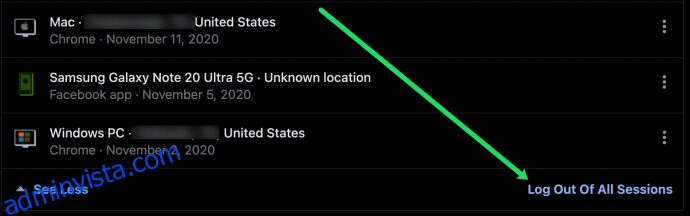
- Facebook ber dig bekräfta ditt val genom att klicka på ”Logga ut” igen.
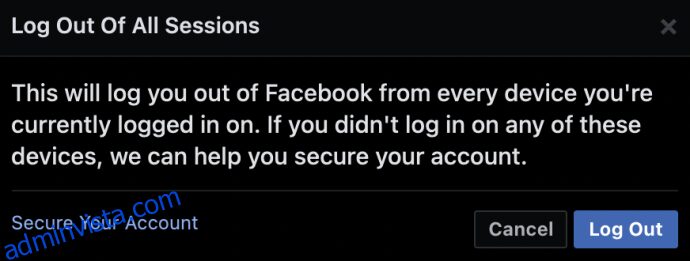
Logga ut från specifika enheter via PC eller Mac
Om du inte känner behovet av att logga ut överallt, finns det en lösning för det också. Så här loggar du ut från specifika enheter via Windows eller macOS:
- Välj den enhet eller session du är osäker på och klicka på ”ellips”-ikonen (tre vertikala punkter). Ett popup-fönster visas med ”Inte du?” och ”Logga ut”.
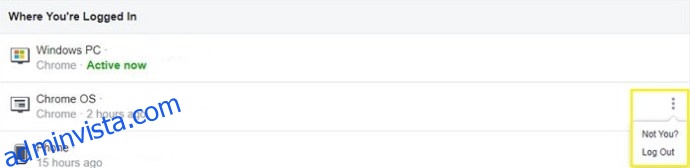
- Alternativet ”Inte du?” ger dig en chans att granska sessionen och kanske minnas att det var du. Annars får du lite mer information om aktiviteten.

- Alternativet ”Logga ut” loggar omedelbart ut den aktuella enheten.
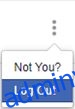
Du kan upprepa denna process så många gånger du behöver. Facebook tillåter inte en utloggning från den nuvarande sessionen på webbportalen, precis som på Android och iOS.
Vanliga frågor
Det är viktigt att skydda ditt Facebook-konto. Om du har fler frågor, fortsätt läsa.
Kan jag se vem som har loggat in på mitt Facebook-konto?
Tyvärr visar dessa metoder bara typen av enhet, plats och IP-adress (om du håller muspekaren över inloggningen). Om det inte är någon du känner, kommer du troligen inte att få veta vem det är.
Vad händer om någon har tagit över mitt konto?
Om någon har fått olaglig tillgång till ditt Facebook-konto och du inte längre kan logga in, bör du kontakta Facebooks support. Om du fortfarande har tillgång till e-postadressen kopplad till kontot, kan du göra en lösenordsåterställning. Vi har en artikel som kan hjälpa dig att få tillbaka ditt konto om du inte kan logga in.
Vad är Facebooks funktion för betrodda kontakter?
Funktionen Betrodda kontakter låter dina vänner hjälpa dig att komma tillbaka till ditt konto om du blir utelåst. Facebook skickar en verifieringskod till din vän som du kan använda för att återfå åtkomst.
Kan någon logga in igen efter att jag har loggat ut dem?
Ja, om hackaren har ditt användarnamn och lösenord kan de enkelt logga in igen. Det är därför du också bör ändra ditt lösenord och aktivera Facebooks tvåfaktorsautentisering (2FA). Tänk på att 2FA inte kommer att stoppa en person som har sparat en webbläsare eller enhet som de har använt för inloggning. Du måste ändra ditt lösenord och verifiera att all din kontoinformation är aktuell och korrekt för att säkerställa att ditt konto är skyddat. Vi har en artikel som beskriver hur du ställer in tvåfaktorsautentisering.
Varför skulle någon vilja använda mitt Facebook-konto?
Facebook-konton är gratis och enkla att skapa, så varför skulle någon vara speciellt intresserad av ditt? Det kan finnas flera anledningar till varför någon vill utge sig för att vara dig online, men den vanligaste är att de försöker lura dina vänner. Många användare har mottagit misstänkta meddelanden från sina vänner på Facebook. Bedragare missbrukar användares förtroende i syfte att få dem att klicka på externa länkar och dela känslig information. Om någon använder ditt konto (eller spoofar det), bör du göra ett inlägg på Facebook och informera alla om att ditt konto har blivit komprometterat.